Stomme geektricks: afbeeldingen en foto's omzetten in geluidsbestanden

Het heeft misschien geen zin ... het moet een stomme nerdtruc zijn! Hier ziet u hoe u sommige van uw afbeeldingen kunt converteren naar geluidsbestanden en kunt horen wat uw foto's u stiekem vertellen.
Misschien bent u een componist van elektronische muziek die op zoek is naar een nieuwe bron van voorbeelden. Misschien ben je gewoon een nerd die op zoek is naar goof around met enkele afbeeldingsbestanden! In amper geen tijd kun je je afbeeldingen omzetten in rare, onvoorspelbare geluiden, gewoon voor de lol. Geef het een kans!
Afbeeldingen converteren met Audacity
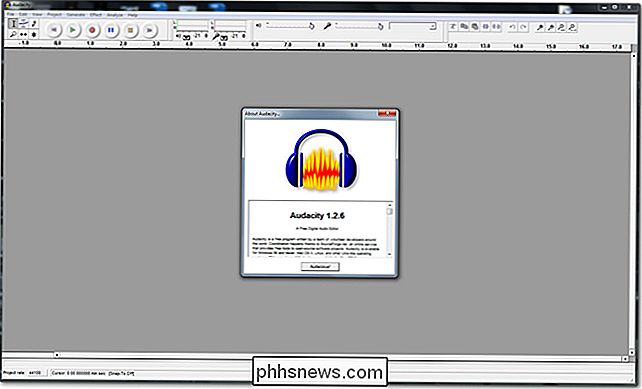
We hebben Audacity over hoe je eerder geek hebt besproken. Het is een geweldige open source-tool voor het bewerken van geluid ... maar hoe zit het met afbeeldingen? Als je Audacity niet hebt geïnstalleerd, heb je het nodig om je afbeeldingen te converteren.
- Audacity downloaden
- De HTG-gids voor Audacity
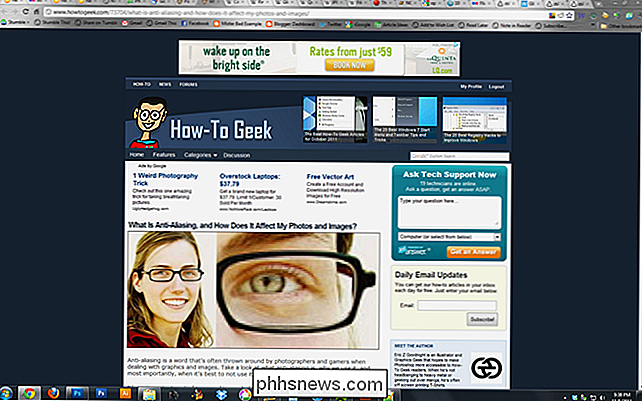
Deze schermafbeelding is het afbeeldingsbestand dat we gaan gebruiken experimenteer met vandaag. We hebben het in verschillende indelingen opgeslagen om te zien wat voor soort audacity ermee zal werken.
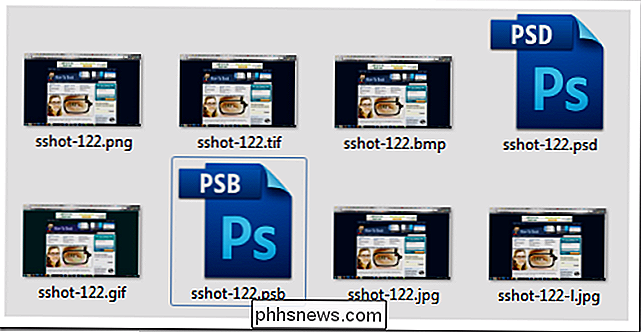
PNG en GIF werkte niet voor ons, maar uw aantal kilometers kan variëren, hoewel het formaat van de afbeelding is waarschijnlijk de belangrijkste factor bij het openen van het bestand in de geluidseditor. De formaten die voor ons werkten (alle geconverteerd in Photoshop) waren TIFF , BMP , PSD , PSB (een ander eigen Photoshop-formaat) , Hoge kwaliteit JPG en Lage kwaliteit JPG .
Update: Onthoud dat wanneer u uw eigen bestanden probeert, het programma waarmee u converteert erg belangrijk kan zijn. We gebruikten Photoshop, maar probeer ook de GIMP en probeer meerdere bestanden. Niet elk bestand dat we probeerden te gebruiken werkte, hoewel al deze conversies van de schermafbeeldingen werkten.
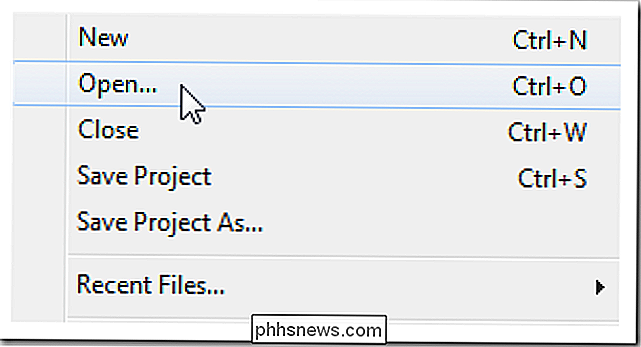
Begin door naar Bestand> Openen in Audacity te gaan.
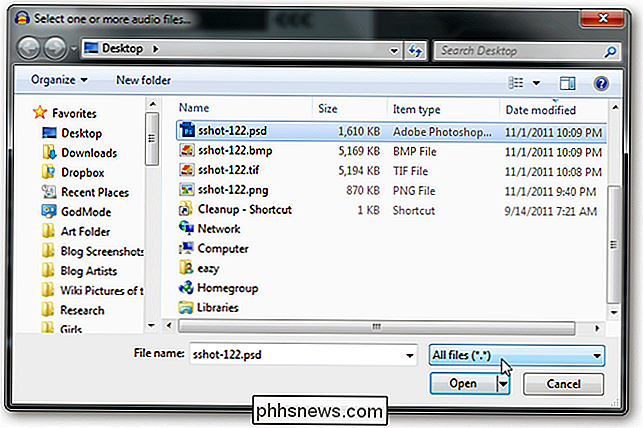
Zorg ervoor dat uw bestandstype is ingesteld op "Alle bestanden" zoals hierboven rechtsonder wordt getoond . Kies een van je afbeeldingsbestanden en open deze eenvoudig. Zie onze rare resultaten.
WAARSCHUWING : als u ervoor kiest om de gekoppelde WAV-bestanden te downloaden of ernaar te luisteren, zorg er dan voor dat uw luidsprekers op bestuurbare niveaus staan. Sommige geluiden zijn hoogfrequent en een beetje luid.

JPG Lage kwaliteit. Luister hier.

JPG hoge kwaliteit. Luister hier.

TIFF-afbeelding. Luister hier.

BMP-in twee geluidskanalen! Luister hier.
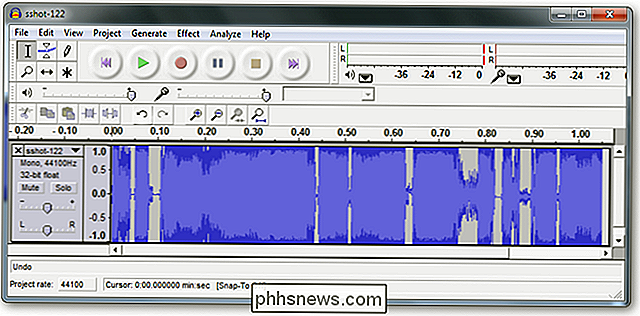
Photoshop PSD. Luister hier.

Photoshop PSB. Bestand lijkt identiek. Luister hier.
Nog een domme nerdtruc van HTG om mee te floppen. Veel plezier! Als je iets interessants van je Image to Sound-bestandsconversies krijgt, sla ze dan op als WAV of MP3 en stuur ze naar , dan delen we onze favorieten met onze lezers.
Image credit: Employee Photo Dag door Grant Hutchinson, beschikbaar onder Creative Commons.

OTT legt uit dat je geld via Gmail kunt verzenden
Als je Gmail-gebruiker bent, heb je mogelijk een nieuw pictogram voor geldtekens onder aan het venster voor het opstellen van een nieuw e-mailbericht opgemerkt. Als u de muisaanwijzer over het pictogram beweegt, ziet u dat u geld kunt toevoegen aan de e-mail! Klinkt best wel goed toch? Dus hoe werkt het eigenlijk

Toegankelijkheidsfuncties beheren in Windows 10
Toegankelijkheidsopties zijn ingebouwd in Windows om gebruikers te helpen die problemen hebben met het gebruik van hun computer en die normaal gesproken wat meer functionaliteit uit hun favoriete besturingssysteem halen. Hoewel Windows 10 wel degelijk innoveert op veel functies die we gewend zijn van oudere versies van het besturingssysteem, heeft Microsoft er voor het grootste deel voor gekozen om een groot deel van de kernfunctionaliteit van de toegankelijkheidsfuncties hetzelfde te houden, zowel voor gebruikers als voor gebruikers.



